
"Kindle'ı geçen hafta kullanmaya başladım, ancak indirdiğim kitapların nerede olduğunu bulmakta zorlanıyorum. bilmeme yardım eder misin Kindle kitapları PC Windows 10'da nerede saklanıyor?"
Alevlendirmek tüm dünyada birçok kullanıcı tarafından kullanılmıştır. Geniş elektronik kitap, sesli kitap ve hatta dergi yelpazesiyle abonelerinin beğenisini kazanmaya devam ettiğine şüphe yok. Günümüzde gittiğiniz her yere yanınızda okuma materyalleri götürmek çok yorucu. Ve böylece, Kindle gibi platformların ortaya çıkışı gerçekten de biraz büyük bir fark yarattı. Yalnızca bir cihaz, abonelik planı ve bir kulaklık/kulaklık ile, nerede olursanız olun istediğiniz zaman kolayca kitap dinleyebilir ve yayınlayabilirsiniz.
Ancak, elbette, tüm ilk kez kullananların akıllarında pek çok soru olacaktır. İyi bir örnek şu olabilir: Kindle kitapları PC'de nerede saklanır? , Windows 10? Bunun zor olabileceğini anlıyoruz! Aslında burada olmamızın sebebi de bu. İşleri sizin için kolaylaştırmak istiyoruz.
İçindekiler Kılavuzu Bölüm 1. Kindle Kitapları Bilgisayarda Nerede Saklanır WinDow 10 mu?Bölüm 2. Kindle vs Audible: Genel BakışBölüm 3. Bonus: Sesli Kitaplar Herhangi Bir Cihazda Nasıl Oynanır?Bölüm 4. Sonuç
Bahsedildiği gibi, hemen bu yazının ilk bölümünde "Kindle kitapları PC Windows 10'da nerede saklanır?" sorusuna cevap vereceğiz. Ve işte burada! Kindle kitaplarını kişisel bilgisayarınıza indirdikten sonra (Windows 10), bunların bu konumda kaydedildiğini görebilmelisiniz - C:\Users\bilgisayarınızın kullanıcı adı\Belgeler\Kindle İçeriğim.
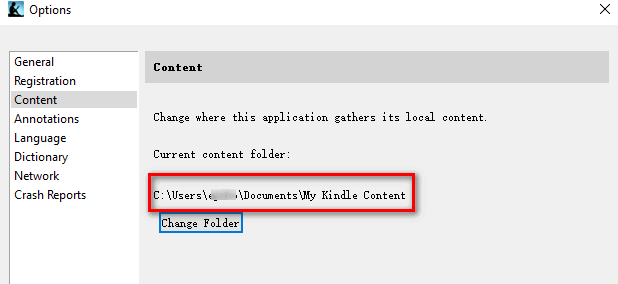
Bağlantıyı Dosya klasörünüze yazma veya bilgisayarınızın dosyalarına gitme ve ardından “Belge” bölümüne gitme seçeneğiniz vardır. Oradan, “Kindle İçeriğim” adlı klasörü arayın.
İndirilen Kindle kitaplarının depolanacağı konumu değiştirmek isterseniz ne olur? Mümkün mü?
Size cevap vermek gerekirse, elbette öyle! İndirilen Kindle kitaplarının kaydedileceği mevcut veya varsayılan konumu değiştirmenin veya değiştirmenin bir yolu vardır. Bunu yapmak istiyorsanız, "Kindle for PC"yi çalıştırdığınızdan emin olmanız ve ardından yeni bir pencere açıldığında "İçerik" düğmesini işaretlemeniz yeterlidir. Geçerli konum da görüntülenecektir. Hemen altında, “Klasörü Değiştir” adlı bir düğme göreceksiniz. Sadece üzerine tıklayın ve indirme işleminden sonra Kindle kitaplarının kaydedilmesini istediğiniz yeni bir klasör seçmeye başlayın.
Seçimi tamamladıktan sonra "Kaydet" düğmesini tıklamanız yeterlidir. Şimdi, varsayılan klasör konumunu değiştirdiniz! Bir dahaki sefere, indirilen Kindle kitaplarınızın nerede olduğunu görmek için tanımlanan klasöre gidebilirsiniz.
Ayrıca, Kindle kitap indirme işleminin başarılı olmasına rağmen, indirilen dosyaları varsayılan konumda veya önceden ayarladığınız konumda göremeyebileceğiniz durumlar olduğunu da unutmayın. Ve böylece, "Kindle kitapları PC Windows 10'da nerede saklanıyor?" soru.
Bunun gibi sorunların bazen meydana geldiği (bazı kullanıcılar tarafından) bildirilen vakalar vardır. Bazı sebeplerden dolayı indirdiğiniz Kindle kitaplarını göremiyor olabilirsiniz. Belki de bunun nedeni sürücü kurulumunun başarılı olmaması olabilir. Bozuk veya eksik olabilir. Düzeltmek için Kindle'a sağ tıklayıp ardından seçeneklerden "Sürücü Yazılımını Güncelle"yi seçebilirsiniz. Ardından, “Sürücü yazılımı için bilgisayarımı tara” seçeneğini seçin.
Son olarak, PC Windows 10'da Kindle kitaplarının nerede saklandığını artık biliyoruz. Bu bölümü okumayı bitirdikten sonra, indirdiğiniz Kindle kitaplarının nerede olduğunu görmek için ne yapmanız gerektiği konusunda artık bir fikriniz var!
Giriş bölümünde de belirttiğimiz gibi, Kindle kitaplarının Windows 10 PC'de nerede depolandığını bilmenize yardımcı olmanın yanı sıra, Kindle ve Kindle arasında yaptığımız karşılaştırma hakkında da bazı notlar paylaşacağız. Duyulabilir. Daha fazla ayrıntı öğrenmek istiyorsanız, bu sayfaya göz atmaya devam edin.
Kitap biçimindeki çok çeşitli çevrimiçi içeriğe erişmek için hangi platformu kullanacağınızı seçerken, Kindle Unlimited aboneliği veya Audible aboneliği alma arasında bölünebilirsiniz. Teknik olarak söylemek gerekirse, genel olarak harika içerik sunma açısından, her ikisi de seçilmek için gerekenlere sahiptir. Ancak, elbette, bakmanız gereken başka noktalar ve düşünceler de var.
Size yardımcı olmak için, bu yazının bu bölümünde önemli bilgileri listeledik. Sonunda, hangisini kullanacağınıza karar verecek olan yine sizsiniz. Ancak, karar vermenize yardımcı olmak için bu makaleye bu bölümü dahil ettik. İlk olarak Kindle ile başlayacağız.

Kindle Unlimited planına sahip olduğunuzda, Kindle Store'dan bir milyondan fazla başlığın keyfini çıkarmaya hak kazanacaksınız. Buradaki iyi olan şey, bunun sadece sesli kitaplar için değil, e-kitaplar ve dergiler gibi diğer içerikler için de geçerli olmasıdır. Biraz iyi bir yakalama!
Kindle Unlimited'ı kullanırken aynı anda on defaya kadar ödünç alabilir ve bunlara bir Amazon cihazından veya Kindle uygulaması olan bir cihazdan erişmesini sağlayabilirsiniz. Hepsini hemen bitiremeyeceğinizden endişeleniyorsanız, aslında düşünecek bir şey yok. Belirli bir bitiş tarihi yoktur! Tek seferlik işlem sırasında ondan fazla kitabı teslim alamazsınız.

Audible, Kindle Unlimited'tan biraz farklı çalışır. Kaydolup bir Audible üyelik planı aldıktan sonra, istediğiniz Audible kitaplarını satın almak için kullanmanız gereken aylık krediler kazanıyor olacaksınız.
İşte bir Audible aboneliği almanın avantajları.
Bir Audible abonelik planı aldıktan sonra ne gibi avantajlar elde edebileceğinizi bilmenin yanı sıra, not etmeniz gereken dezavantajları da burada listeledik.
Bu kadar! Artık Kindle ve Audible arasındaki büyük farkları ve biraz da benzerlikleri kesinlikle biliyorsunuzdur. Hangi platformu seçerseniz seçin, her ikisinin de harika fırsatlar ve harika içerikler sunacağını biliyoruz.
“Kindle kitapları PC Windows 10'da nerede saklanır” sorusunu cevaplamak için ihtiyacınız olan bilgileri yeni öğrendiğinize ve Kindle ile Audible arasındaki karşılaştırmayı yaptığımıza göre, şimdi bu yazının üçüncü bölümüne atlarken bazı bonus bilgileri inceleyeceğiz.
Ya bu kadar düşündükten sonra bir Audible aboneliği almaya karar verdiyseniz? Sahip olduğunuz herhangi bir cihazda bunlara erişmenizi ve akış gerçekleştirmenizi sağlamanın bir yolu var mı? Sesli sesli kitapların DRM korumasıyla şifrelendiğini kesinlikle biliyorsunuzdur. Ve bu nedenle, gerçekleştirmediğiniz sürece doğrudan herhangi bir cihaza aktarılmaları zor olacaktır. söz konusu DRM korumasının kaldırılması. Ama bu nasıl yapılabilir?
Size yardımcı olması için, kullanmayı deneyebilirsiniz. DumpMedia Sesli Dönüştürücü. Bu uygulama, sizin gibi sesli kitap severlere sunabileceği birçok avantaja sahiptir.
kurulumuyla ilgili daha fazla ayrıntı öğrenmek için DumpMedia Sesli Dönüştürücü PC'nizde, sadece ziyaret edebilirsiniz DumpMediaresmi web sitesi. Dönüştürme işlemini gerçekleştirme adımlarını da resmi web sitesinde bulabilirsiniz.
Artık bu makalenin bu bölümüne geldiğinize göre, Windows 10 PC'de Kindle kitaplarının nerede saklandığını artık iyi bildiğinizden eminiz. Bunun dışında, bu yazıyı okuduktan sonra Kindle ve Audible hakkında daha fazla şey öğrendiniz ve bunun yanı sıra Audible dosyalarının herhangi bir gadget üzerinde akışının nasıl mümkün olabileceğini, aşağıdaki gibi uygulamaların yardımıyla mümkün olabilir. DumpMedia Sesli Dönüştürücü.
